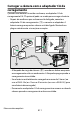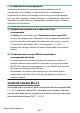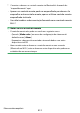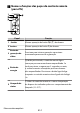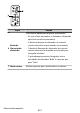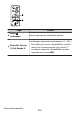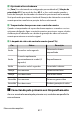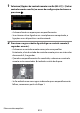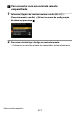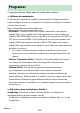Guia de referência (em PDF)
Table Of Contents
- Quando sua primeira foto mal pode esperar
- Conteúdo do pacote
- Sobre este documento
- Índice
- lista de menus
- Para sua segurança
- Avisos
- Conhecendo a câmera
- Primeiros passos
- Fotografia básica e reprodução
- Configurações básicas
- Controles de tiro
- o menu i
- Reprodução
- Guia de menus
- Padrões
- D menu de reprodução: Gerir imagens
- C O menu de disparo de fotos: Opções de disparo
- Redefinir o menu de captura de fotos
- Pasta de armazenamento
- Nomenclatura de arquivo
- Escolha a área da imagem
- Qualidade da imagem
- Tamanho da imagem
- Gravação RAW
- Configurações de sensibilidade ISO
- balanço de branco
- Definir Picture Control
- Gerenciar Picture Control
- Espaço colorido
- D-Lighting ativo
- Longa exposição NR
- ISO alto NR
- Controle de vinheta
- Compensação de difração
- Controle de distorção automática
- Tiro de redução de cintilação
- Medição
- controle de flash
- Modo de flash
- Compensação de flash
- Modo de lançamento
- Modo de fóco
- AF modo área
- Redução de vibração
- Bracketing automático
- Exposição múltipla
- HDR (alta faixa dinâmica)
- Tiro com temporizador de intervalo
- Vídeo em lapso de tempo
- Tiro com mudança de foco
- fotografia silenciosa
- 1 O menu de gravação de vídeo: opções de gravação de vídeo
- Redefinir menu de gravação de vídeo
- Nomenclatura de arquivo
- Tamanho do quadro/taxa de quadros
- Qualidade de vídeo
- Tipo de arquivo de vídeo
- Configurações de sensibilidade ISO
- balanço de branco
- Definir Picture Control
- Gerenciar Picture Control
- D-Lighting ativo
- ISO alto NR
- Controle de vinheta
- compensação de difração
- Controle de distorção automática
- Redução de cintilação
- Medição
- Modo de liberação (salvar quadro)
- Modo de fóco
- AF modo área
- Redução de vibração
- VR Eletrônico
- Sensibilidade do microfone
- atenuador
- Resposta de frequência
- Redução do ruído do vento
- Código de tempo
- A Configurações personalizadas: ajuste fino das configurações da câmera
- Redefinir configurações personalizadas
- a: foco automático
- a1: seleção de prioridade AF-C
- a2: seleção de prioridade AF-S
- a3: Rastreamento de foco com bloqueio
- a4: Pontos de foco usados
- a5: Armazenar pontos por orientação
- a6: ativação AF
- a7: Limite a seleção do modo de área de AF
- a8: Envolvente do ponto de focagem
- a9: Opções de ponto de foco
- a10: AF com pouca luz
- a11: Iluminador auxiliar de AF integrado
- a12: Anel de foco manual no modo AF
- b: Medição/exposição
- c: Bloqueio de temporizadores/AE
- d: Disparo/exibição
- d1: velocidade de disparo do modo CL
- d2: Máximo de tiros por rajada
- d3: Modo de atraso de exposição
- d4: Tipo de obturador
- d5: Velocidades do obturador estendidas (M)
- d6: Sequência do número do arquivo
- d7: Aplicar configurações à exibição ao vivo
- d8: Exibição da grade de enquadramento
- d9: pico de foco
- d10: Ver tudo em modo contínuo
- e: Bracketing/flash
- f: Controles
- g: Vídeo
- B O menu de configuração: configuração da câmera
- Formatar cartão de memória
- Linguagem
- Fuso horário e data
- Brilho do monitor
- Monitore o equilíbrio de cores
- Brilho do visor
- Balanço de cores do visor
- Limitar a seleção do modo de monitor
- Exibição de informações
- Opções de ajuste fino de AF
- Dados de lente sem CPU
- Salvar posição de foco
- Foto de referência do Dust Off da imagem
- Mapeamento de pixels
- Comentário da imagem
- Informações sobre direitos autorais
- Opções de bipe
- Controles de toque
- Modo auto-retrato
- HDMI
- Modo avião
- Conectar ao dispositivo inteligente
- Conectar ao computador
- Opções de controle remoto sem fio (ML-L7)
- marcação de conformidade
- Fornecimento de energia USB
- Economia de energia (modo de foto)
- Bloqueio de liberação de slot vazio
- Salvar/carregar configurações do menu
- Redefinir todas as configurações
- Versão do firmware
- N O menu de retoque: Criando cópias retocadas
- O Meu Menu/ m Configurações recentes
- Estabelecer conexões sem fio com computadores ou dispositivos inteligentes
- Conexões por cabo para computadores e dispositivos HDMI
- Fotografia com flash na câmera
- fotografia com flash remoto
- Solução de problemas
- Notas técnicas
- Lentes e acessórios compatíveis
- Exibições da câmera
- Unidades de flash compatíveis
- Outros acessórios compatíveis
- Programas
- Cuidados com a câmera
- Cuidados com a câmera e a bateria: Cuidados
- Especificações
- Cartões de memória aprovados
- Carregadores portáteis (bancos de energia)
- Capacidade do cartão de memória
- Resistência da bateria
- Iluminação auxiliar de AF
- Marcas registradas e licenças
- Avisos
- Bluetooth e Wi-Fi (LAN sem fio)
- Funções adicionadas
Programas
620
Programas
O seguinte software Nikon pode ser usado com a câmera:
Software de computador●
O software de computador da Nikon está disponível no Nikon Download
C
enter. Verique a versão e os requisitos do sistema e certique-se de baixar
a versão mais recente.
https://downloadcenter.nikonimglib.com/
・ NX S
tudio* : Visualize e edite fotos e vídeos capturados com câmeras
digitais Nikon. Use o software NX Studio para ajustar as fotos tiradas nos
formatos NEF/NRW (RAW) exclusivos da Nikon ou convertê-los em JPEG ou
TIFF (processamento RAW). O NX Studio pode ser usado não apenas com
imagens RAW, mas também com fotos JPEG e TIFF tiradas com câmeras
digitais Nikon para tarefas como edição de curvas de tom e aprimoramento
de brilho e contraste.
* Os usuários existentes devem certicar-se de baixar a versão mais
recente, pois versões anteriores podem não conseguir baixar fotos da
câmera.
・ Wireless Transmitter Utility : O Wireless Transmitter Utility é necessário
se a câmera for conectada a uma rede. Emparelhe a câmera com o
computador e baixe as fotos via Wi-Fi.
・ Webcam Utility : Um módulo que permite conectar a câmera a
um computador com um cabo USB e usar a câmera como uma
webcam. Quando você seleciona uma câmera externa no software de
webconferência, “Webcam Utility” é exibido. Selecione-o para usá-lo como
uma webcam. Verique a página Webcam Utility no Nikon Download
Center para câmeras compatíveis, uso, ambiente operacional e precauções
durante o uso.
Aplicativos para smartphones (tablets)●
SnapBridge : Baixe fotos e vídeos da câmera para o seu dispositivo
inteligente através de uma conexão sem o.
・ Os aplicativos SnapBridge podem ser baixados da Apple App
Store®
ou do
Google Play
™
.